九个方面,打造公众号精美版式
原创在运营微信公众平台的过程中,需要编写文章和排版。运营者可以选择在微信后台进行文章的编辑与排版,因此需要掌握最基本的微信后台编辑、排版的操作流程。
1 创建新图文消息:开启后台排版模式
在运营微信公众号的过程中,要想编辑一篇文章,首先应该创建图文消息。运营者可以按照自己的喜好进行图文创建,创建的图文可以是单图文,也可以是多图文。下面介绍在微信公众号后台创建图文消息的方法。
 登录微信公众平台账号进入平台后台,然后在后台的「管理」功能栏中,
登录微信公众平台账号进入平台后台,然后在后台的「管理」功能栏中, 单击「素材管理」按钮,即可进入「素材管理」页面;
单击「素材管理」按钮,即可进入「素材管理」页面; 在该页面显示了运营者可以看见「图文消息」「图片」「语音」和「视频」4 个选项,以及已有的图文消息。在「图文消息」选项页面中,
在该页面显示了运营者可以看见「图文消息」「图片」「语音」和「视频」4 个选项,以及已有的图文消息。在「图文消息」选项页面中, 单击最右边的「新建图文消息」按钮,如图 10-20 所示。
单击最右边的「新建图文消息」按钮,如图 10-20 所示。
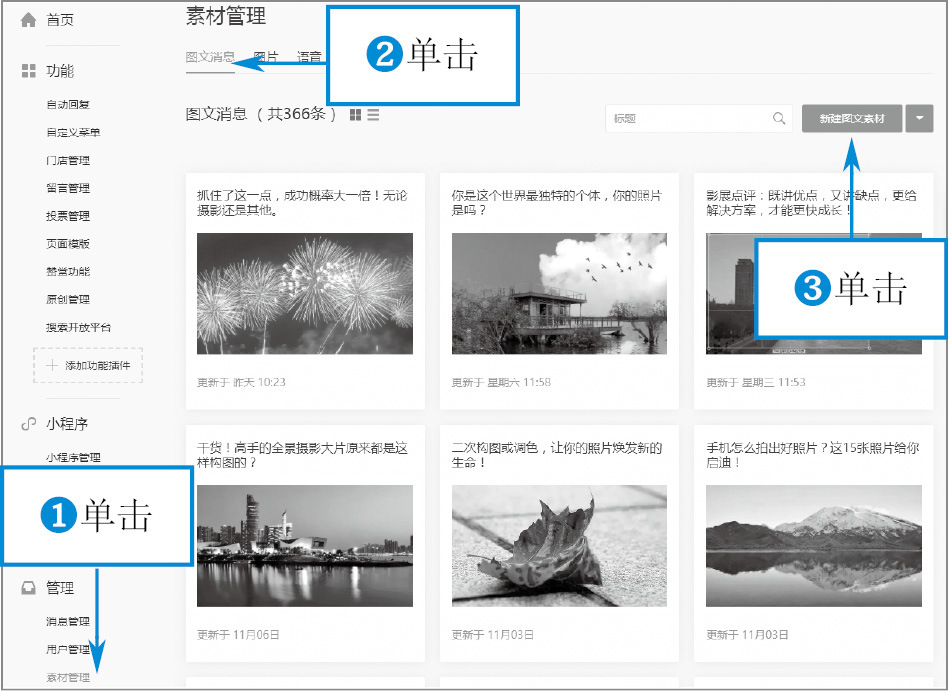
图 10-20 「素材管理」页面
 执行操作后,即可进入到「素材库/新建图文消息」页面;之后,运营者就可以在该页面编辑文章了;在该页面的编辑区域的上方位置,显示了「请在这里输入标题」「请输入作者」和「从这里开始写正文」字样,根据提示,在相应位置输入文章标题、作者名称和文章正文。
执行操作后,即可进入到「素材库/新建图文消息」页面;之后,运营者就可以在该页面编辑文章了;在该页面的编辑区域的上方位置,显示了「请在这里输入标题」「请输入作者」和「从这里开始写正文」字样,根据提示,在相应位置输入文章标题、作者名称和文章正文。
2 字号:合适,才能更好显示
文字字号有大小之别,运营者可以根据需要设置合适的字号。那么,图文消息中的文字字号是怎样进行设置的?下面说明设置字号大小的操作。
 进入后台的「素材库/新建图文消息」页面,在已经编辑好的图文消息中,
进入后台的「素材库/新建图文消息」页面,在已经编辑好的图文消息中, 选中要设置字体格式的文字;
选中要设置字体格式的文字; 单击上方「字号」右侧的下三角按钮,可以看见 7 种字号大小的选项;微信公众号后台的图文消息的字号大小默认为 16px,笔者在这里决定将字号设置为 14px,
单击上方「字号」右侧的下三角按钮,可以看见 7 种字号大小的选项;微信公众号后台的图文消息的字号大小默认为 16px,笔者在这里决定将字号设置为 14px, 选择「14px」选项,如图 10-21 所示。
选择「14px」选项,如图 10-21 所示。
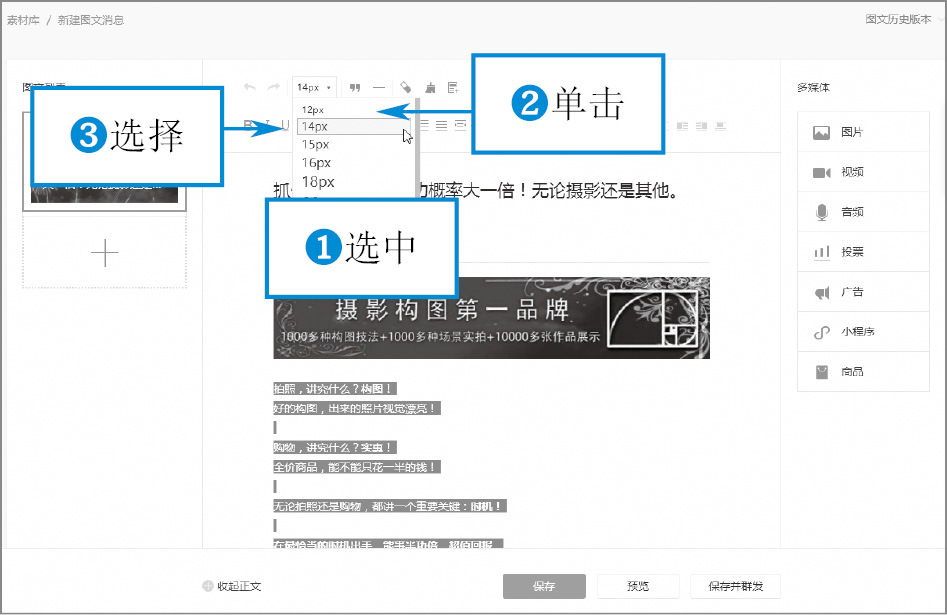
图 10-21 选择「14px」选项
 执行操作后,选中的文字其字体大小就会变成 14px 的。给文章的内容选择合适的字体大小,也是微信公众号排版工作中需要考虑的一个事项。合适的字体大小能让读者在阅读文章的时候不用将手机离自己的眼睛隔得太近或太远,而且合适的字体大小能让版面看起来更和谐。
执行操作后,选中的文字其字体大小就会变成 14px 的。给文章的内容选择合适的字体大小,也是微信公众号排版工作中需要考虑的一个事项。合适的字体大小能让读者在阅读文章的时候不用将手机离自己的眼睛隔得太近或太远,而且合适的字体大小能让版面看起来更和谐。
3 加粗:突出,才能更加瞩目
运营者设置好字号大小之后,还可以给字体设置是否加粗。笔者在这里将以上一例中的部分文字为例,为大家介绍将其字体加粗的具体操作方法。
 选中该段文字;
选中该段文字; 单击上方的「加粗」按钮,如图 10-22 所示;执行操作后,该段文字的字体就会加粗,其效果展示如图 10-23 所示。
单击上方的「加粗」按钮,如图 10-22 所示;执行操作后,该段文字的字体就会加粗,其效果展示如图 10-23 所示。
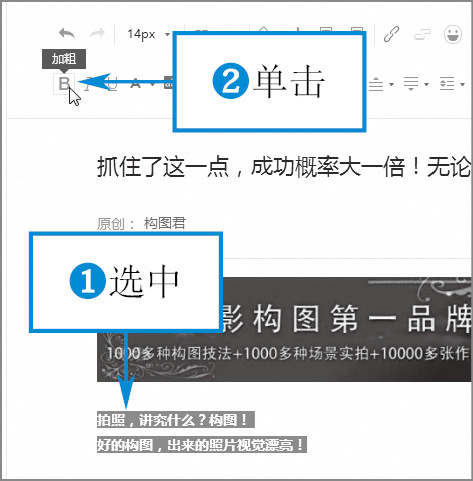
图 10-22 选中文字并单击「加粗」按钮
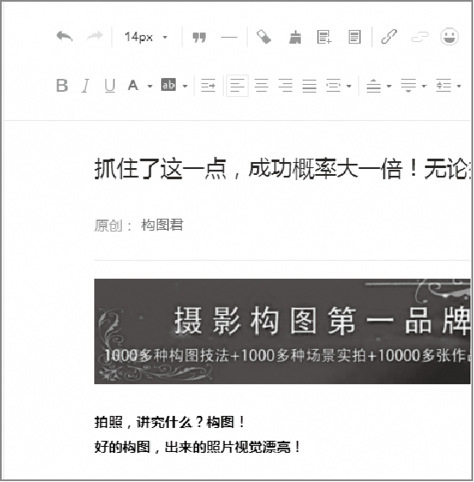
图 10-23 字体设置加粗后的效果展示
4 字体颜色:和谐,才是标的
如果有需要的话,运营者还可以为文字设置字体颜色,笔者在这里将为大家介绍设置字体颜色的操作方法。

 选中部分文字;
选中部分文字; 单击上方的「字体颜色」按钮右侧的倒三角按钮,运营者就可看见很多种颜色,在此,
单击上方的「字体颜色」按钮右侧的倒三角按钮,运营者就可看见很多种颜色,在此, 选择「#ff4c41」颜色色块,如图 10-24 所示。
选择「#ff4c41」颜色色块,如图 10-24 所示。
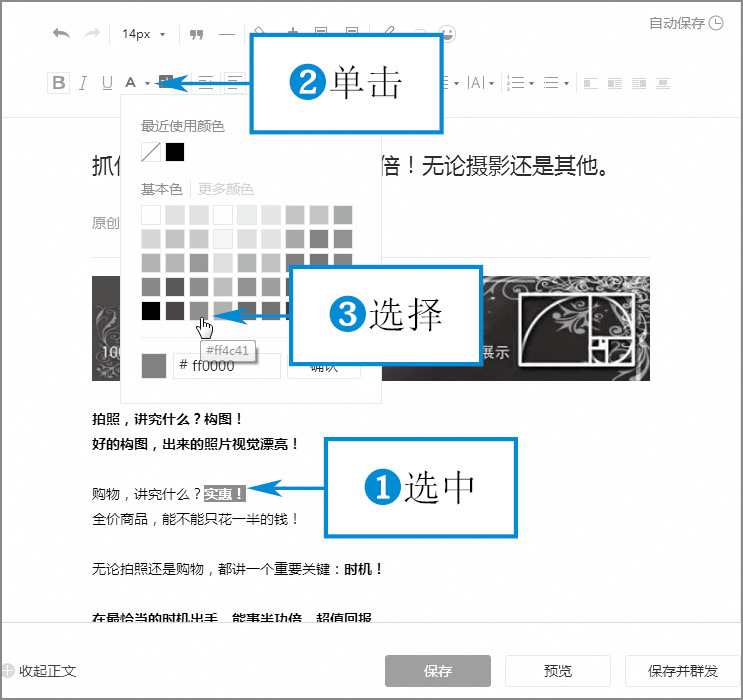
图 10-24 选择颜色
 执行操作后,这个颜色便会运用到选中的文字上,效果如图 10-25 所示。
执行操作后,这个颜色便会运用到选中的文字上,效果如图 10-25 所示。
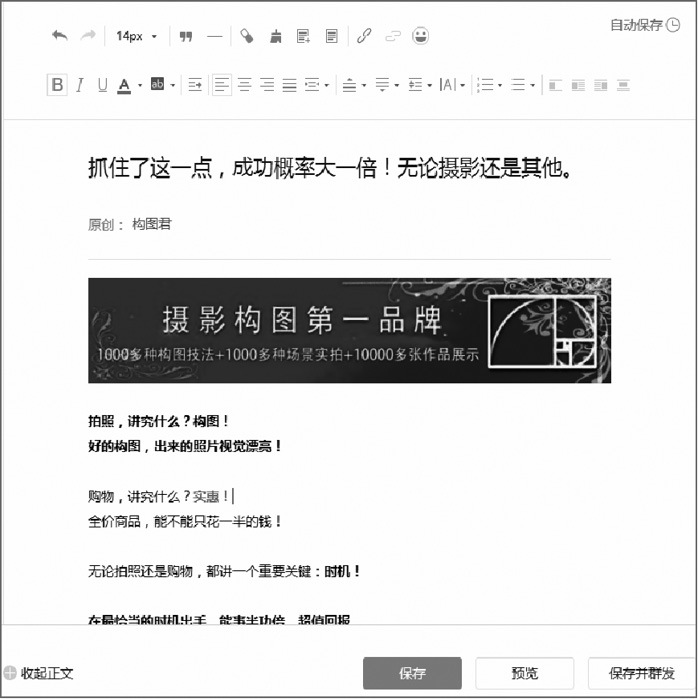
图 10-25 为字体设置颜色效果展示
上面提及的「#ff4c41」颜色色块,其实就是 RGB 表示法。只是这里采用的是十六进制颜色表示法,前二位(ff)表示红色,中间二位(4c)表示绿色,最后二位(41)表示蓝色。
5 间距样式:不要太紧凑
文字排版中,文字之间间距的多少把握很重要,尤其是对于用手机浏览文章的微信用户来说。文字间距要适宜,主要指的是文字三个方面的距离要适宜,即字符间距、行间距和段间距。关于这三种文字间距,具体分析如下。
1.字符间距
字符间距指的是横向间的字与字的间距,字符间距宽与窄会影响到读者的阅读感受,也会影响到整篇文章篇幅的长短。
在微信公众号的后台,并没有可以调节字符间距的功能按钮,所以运营者如果想要对公众平台上的文字进行字符间距设置的话,可以先在其他的编辑软件上编辑好,然后再复制和粘贴到微信公众平台的文章编辑栏中。
在这里以 Word 为例,来为大家讲一下文字的字符间距。在 Word 中字符间距的标准有三种,分别是标准、加宽、紧缩。而这三种的距离还可以再根据个人的喜好进行调整。字符间距宽,同样字数的一段话,它所占的行数就会多,相反则会少。
2.行间距
行间距指的文字行与行之间的距离,行间距的多少决定了每行文字间纵向间的距离,行间距的宽窄也会影响到文章的篇幅长短。在微信公众号后台,设有行间距排版功能,其提供的可供选择的行间距宽窄有 7 种。基于读者的阅读体验,一般会将行间距设置在 1.5 倍到 2 倍之间,其排版效果视觉体验会较好。
3.段间距
文字的段间距指的是段与段之间的距离,段间距的多少也同样决定了每行文字间纵向间的距离。在微信公众号后台,图文消息的段间距设置分为段前距与段后距两种,这两种段间距功能都提供了 5 种间距范围选择。
微信公众平台运营者可以根据自己平台读者的喜好去选择合适的段间距。而要弄清楚读者喜好的段间距风格,可以采用给读者提供几种间距版式的文章让读者进行投票选择的方法来得到。
6 插入超链接:更全的内容提供
运营者在编辑图文消息的过程中,有时会提及前面已经推送的内容,一方面,从读者的角度来看,可以让他们更便捷地了解更多的内容;另一方面,从企业和商家的角度来看,有利于消息的推广。这时,就需要插入超链接,假如读者有兴趣和意向,就可以直接点击阅读了。那么,插入超链接是如何设置的呢?下面将介绍具体的操作方法。

 选中要超链接的内容;
选中要超链接的内容; 单击「超链接」按钮,如图 10-26 所示。弹出「编辑超链接」对话框,显示了输入超链接的两种方式,即「输入网址」和「查找文章」;如果选择「输入网址」,则只要在下方的「链接网址」右侧的文本框中输入具体网址即可,在此笔者选择「查找文章」来进行操作,
单击「超链接」按钮,如图 10-26 所示。弹出「编辑超链接」对话框,显示了输入超链接的两种方式,即「输入网址」和「查找文章」;如果选择「输入网址」,则只要在下方的「链接网址」右侧的文本框中输入具体网址即可,在此笔者选择「查找文章」来进行操作, 勾选「查找文章」单选框;切换到相应页面,
勾选「查找文章」单选框;切换到相应页面, 单击「从本公众号已群发的消息中进行选择」按钮,如图 10-27 所示。
单击「从本公众号已群发的消息中进行选择」按钮,如图 10-27 所示。
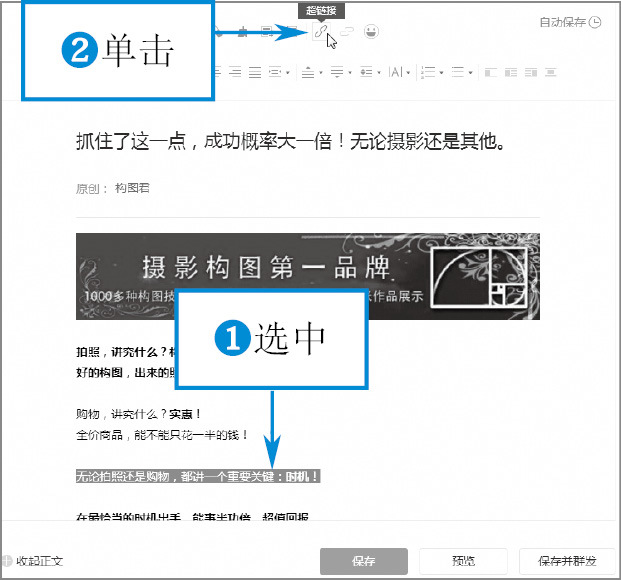
图 10-26 选择内容并单击「超链接」按钮
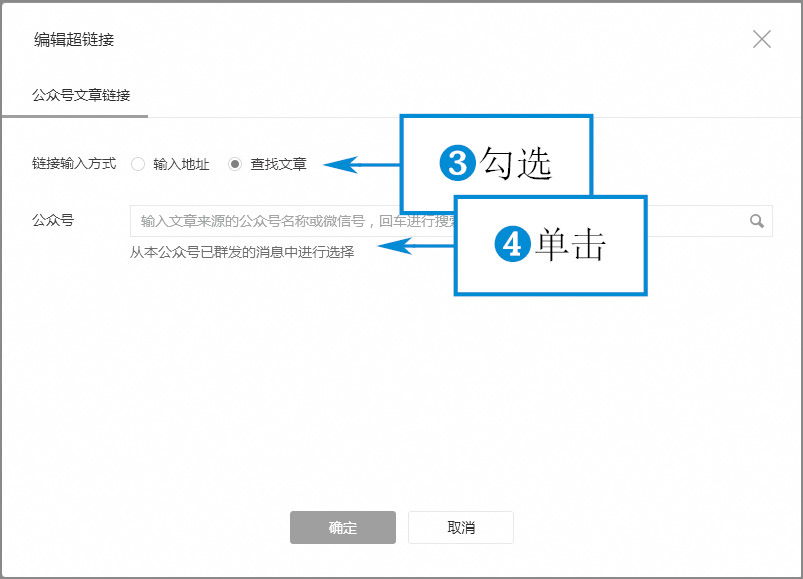
图 10-27 通过「查找文章」方式输入链接
 执行操作后,进入相应页面,
执行操作后,进入相应页面, 在当页如果有与链接内容符合的文章名称,则可直接选择该文章;
在当页如果有与链接内容符合的文章名称,则可直接选择该文章; 单击「确定」按钮,如图 10-28 所示,即可完成插入超链接的操作;如果没有,也可通过在「公众号文章」右侧的文本框中输入选择的链接内容进行搜索,或是通过下方的翻页来查找文章;插入超链接设置完成后,其效果显示如图 10-29 所示。
单击「确定」按钮,如图 10-28 所示,即可完成插入超链接的操作;如果没有,也可通过在「公众号文章」右侧的文本框中输入选择的链接内容进行搜索,或是通过下方的翻页来查找文章;插入超链接设置完成后,其效果显示如图 10-29 所示。
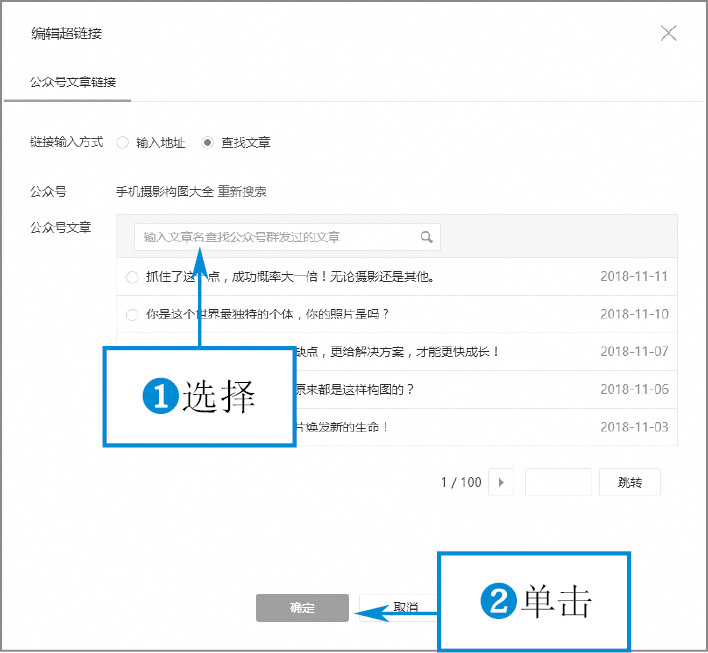
图 10-28 选中链接的文章
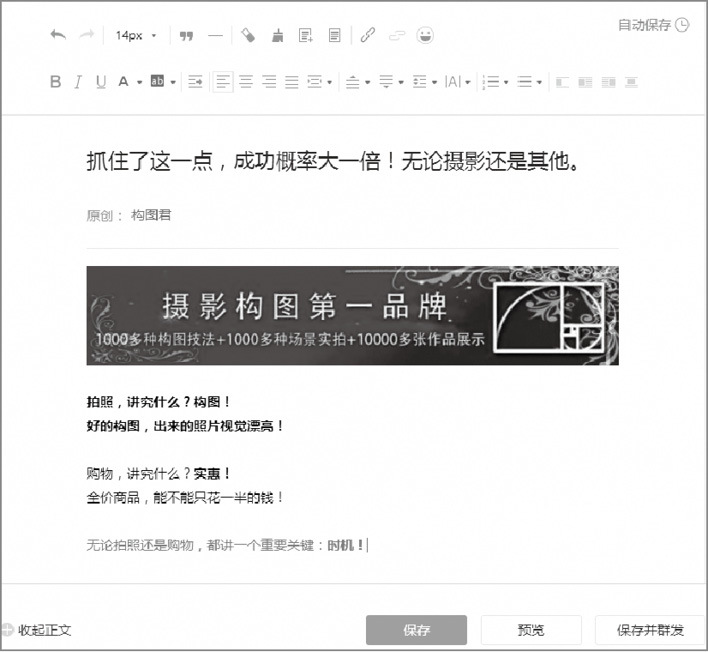
图 10-29 插入超链接效果
7 插入多媒体素材:除了文字还有它们
在微信公众号后台的「素材库/新建图文消息」页面右侧的「多媒体」区域,提供了 7 种多媒体文件的排版入口。
1.插入图片
运营者在编辑图文消息的时候,可选择编辑纯文字的内容,也可以选择在文章插入图片素材的内容。具体方法如下。
 在编辑正文时,如果运营者想要在文章中插入图片,
在编辑正文时,如果运营者想要在文章中插入图片, 那么就需要定位插入图片的位置;
那么就需要定位插入图片的位置; 单击「多媒体」栏目下的「图片」按钮,如图 10-30 所示。
单击「多媒体」栏目下的「图片」按钮,如图 10-30 所示。
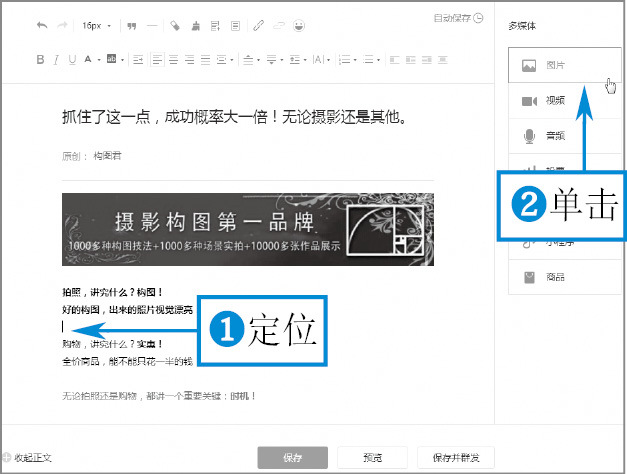
图 10-30 定位鼠标并单击「图片」按钮
 执行操作后,即会弹出「选择图片」对话框,在选择图片的时候,可以选择在素材库中挑选,也可选择本地上传,两种方法都是可行的,运营者应该根据自己的实际情况操作即可。在这里笔者选择从素材库中挑选图片,
执行操作后,即会弹出「选择图片」对话框,在选择图片的时候,可以选择在素材库中挑选,也可选择本地上传,两种方法都是可行的,运营者应该根据自己的实际情况操作即可。在这里笔者选择从素材库中挑选图片, 选择自己需要的图片;
选择自己需要的图片; 单击「确定」按钮,如图 10-31 所示,即可完成插入图片素材的操作。
单击「确定」按钮,如图 10-31 所示,即可完成插入图片素材的操作。
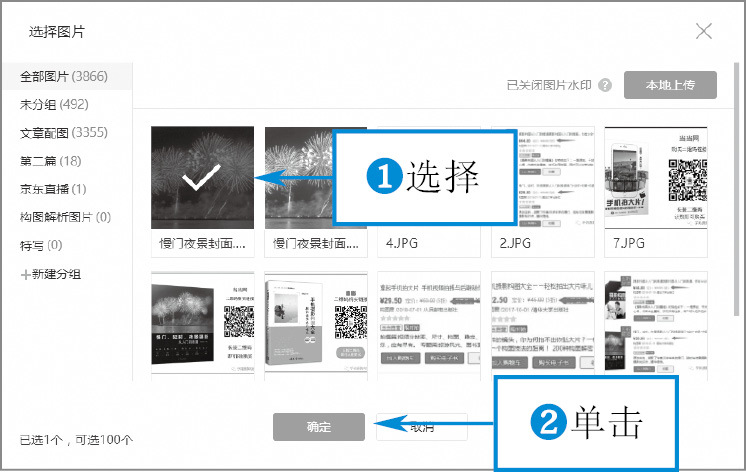
图 10-31 「选择图片」对话框
 执行操作后,即可返回到「素材库/新建图文消息」页面,运营者在该页面可以看见刚才插入的图片,其效果展示如图 10-32 所示。
执行操作后,即可返回到「素材库/新建图文消息」页面,运营者在该页面可以看见刚才插入的图片,其效果展示如图 10-32 所示。
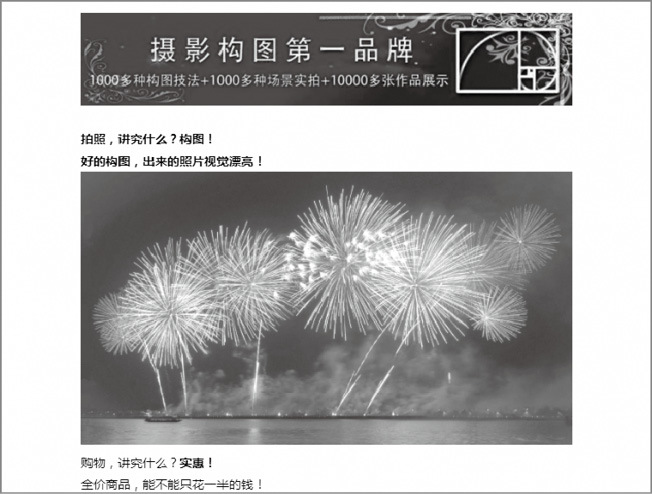
图 10-32 文章中插入图片素材后的效果
2.插入视频
运营者除了可以在文章中插入图片素材之外,还可选择插入视频素材,这样能够使得文章更生动。具体方法如下。
 在微信公众号后台的「素材库/新建图文消息」页面,
在微信公众号后台的「素材库/新建图文消息」页面, 单击「多媒体」栏目下的「视频」按钮,如图 10-33 所示;执行操作后,弹出「选择视频」对话框,在「素材库」页面中,
单击「多媒体」栏目下的「视频」按钮,如图 10-33 所示;执行操作后,弹出「选择视频」对话框,在「素材库」页面中, 选择要插入的视频素材,
选择要插入的视频素材, 单击「确定」按钮,如图 10-34 所示,即可在新建图文消息中插入选择的视频素材。
单击「确定」按钮,如图 10-34 所示,即可在新建图文消息中插入选择的视频素材。
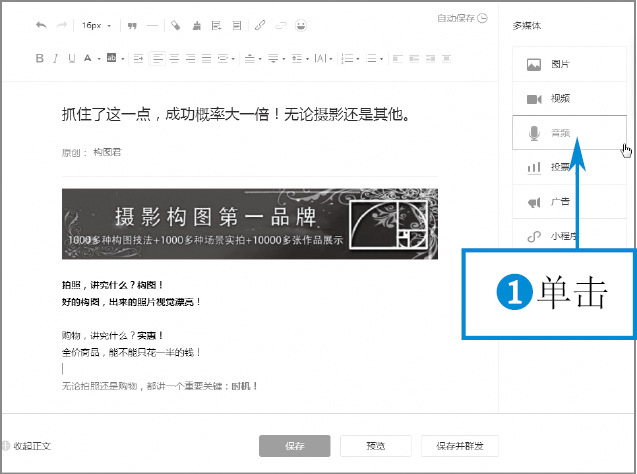
图 10-33 单击「视频」按钮
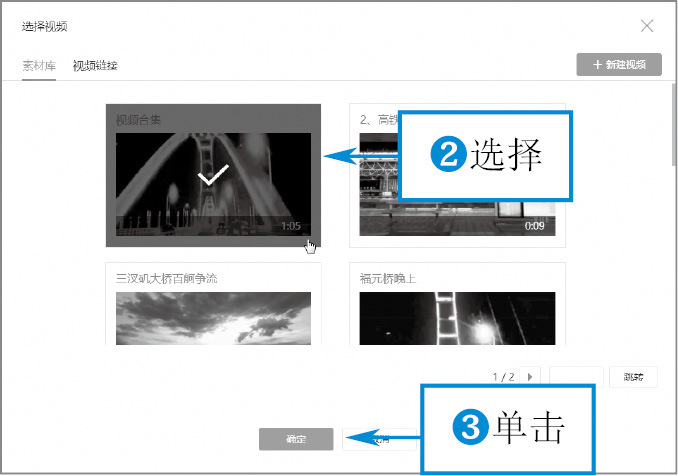
图 10-34 「选择视频」对话框
 执行操作后,即可返回到「素材库/新建图文消息」页面,在该页面运营者可以看见新插入的视频素材,其效果展示如图 10-35 所示。
执行操作后,即可返回到「素材库/新建图文消息」页面,在该页面运营者可以看见新插入的视频素材,其效果展示如图 10-35 所示。
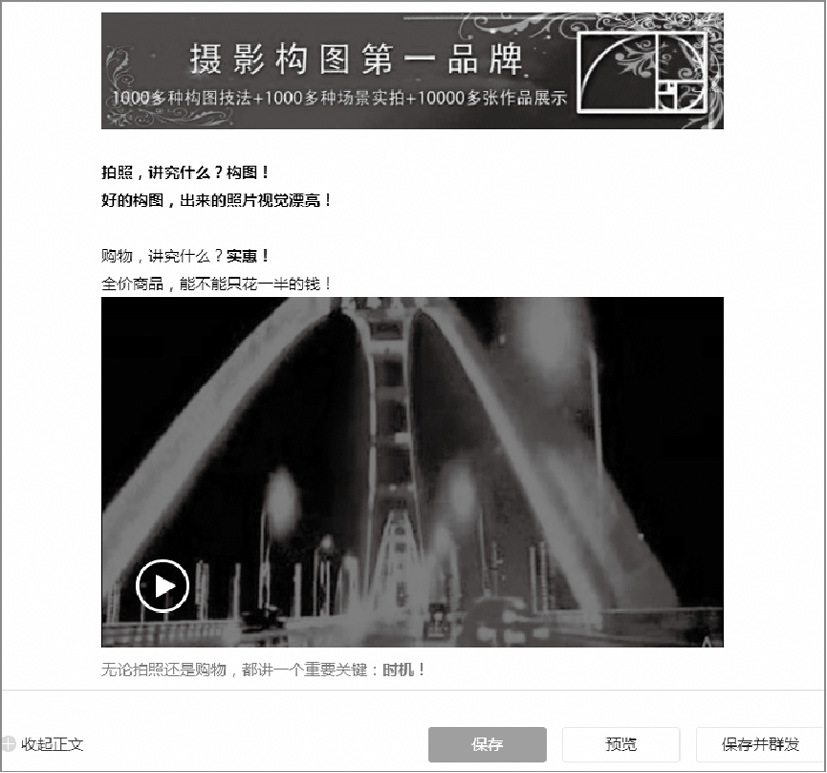
图 10-35 文章中插入视频素材后的效果展示
3.插入音频
如果想发表一篇有声音的文章,那么可以插入音频素材,具体方法如下。
 进入「素材库/新建图文消息」页面,
进入「素材库/新建图文消息」页面, 单击「多媒体」栏目下的「音频」按钮,如图 10-36 所示;执行操作后,弹出「选择音频」对话框,
单击「多媒体」栏目下的「音频」按钮,如图 10-36 所示;执行操作后,弹出「选择音频」对话框, 在搜索框中输入「茶花」进行搜索;
在搜索框中输入「茶花」进行搜索; 在搜索结果中选中音乐;
在搜索结果中选中音乐; 单击「确定」按钮,如图 10-37 所示,即可在新建图文消息中插入音频素材。
单击「确定」按钮,如图 10-37 所示,即可在新建图文消息中插入音频素材。
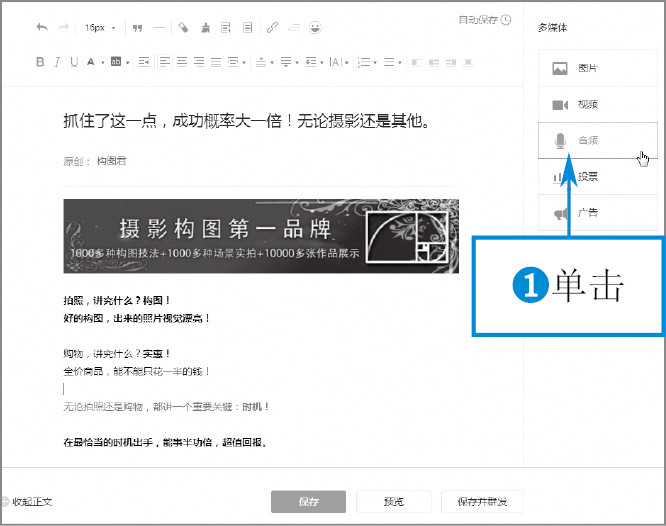
图 10-36 单击「音频」按钮
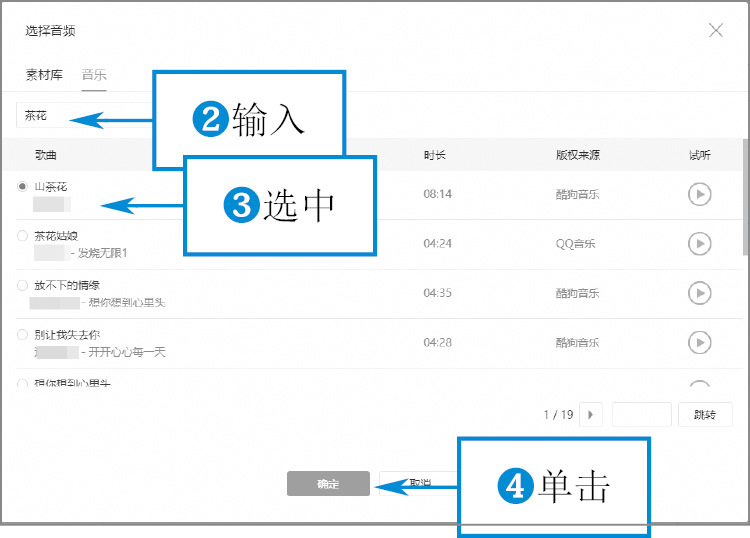
图 10-37 「选择音频」对话框
 执行操作后,即可返回到「素材库/新建图文消息」页面,在该页面编辑的图文中,可以看见刚才插入的音频素材。
执行操作后,即可返回到「素材库/新建图文消息」页面,在该页面编辑的图文中,可以看见刚才插入的音频素材。
4.插入投票
运营者如果想要增加与读者之间的互动性,那么就可以选择在图文中发起投票活动。接下来,笔者将为大家介绍在图文中发起投票活动的具体操作。
 在「素材库/新建图文消息」页面定位插入投票活动的位置,
在「素材库/新建图文消息」页面定位插入投票活动的位置, 单击「多媒体」栏目下的「投票」按钮,如图 10-38 所示,在弹出的「发起投票」对话框中,
单击「多媒体」栏目下的「投票」按钮,如图 10-38 所示,在弹出的「发起投票」对话框中, 选择投票名称,
选择投票名称, 单击「确定」按钮,如图 10-39 所示。
单击「确定」按钮,如图 10-39 所示。

图 10-38 单击「投票」按钮
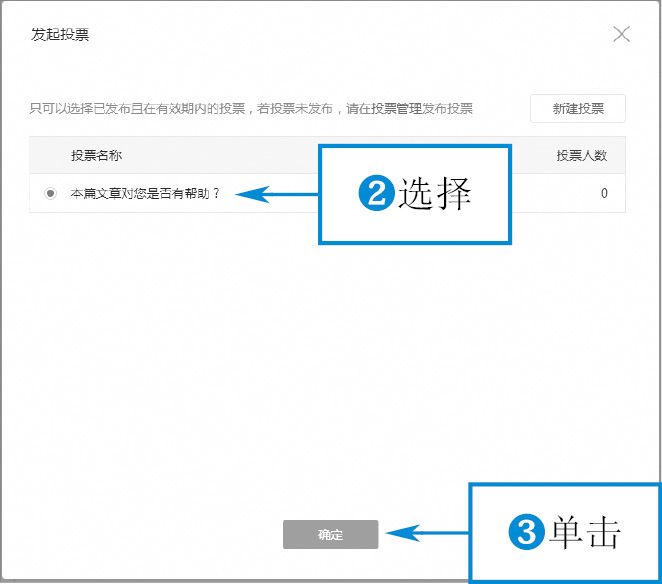
图 10-39 「发起投票」对话框
 执行操作后,返回「素材库/新建图文消息」页面,在该页面运营者可以看见设置好的投票活动。
执行操作后,返回「素材库/新建图文消息」页面,在该页面运营者可以看见设置好的投票活动。
5.插入广告
如果想发表一篇带有广告的文章,那么可以插入广告,具体方法如下。
 进入「素材库/新建图文消息」页面,单击「多媒体」栏目下的「广告」按钮,如图 10-40 所示。
进入「素材库/新建图文消息」页面,单击「多媒体」栏目下的「广告」按钮,如图 10-40 所示。
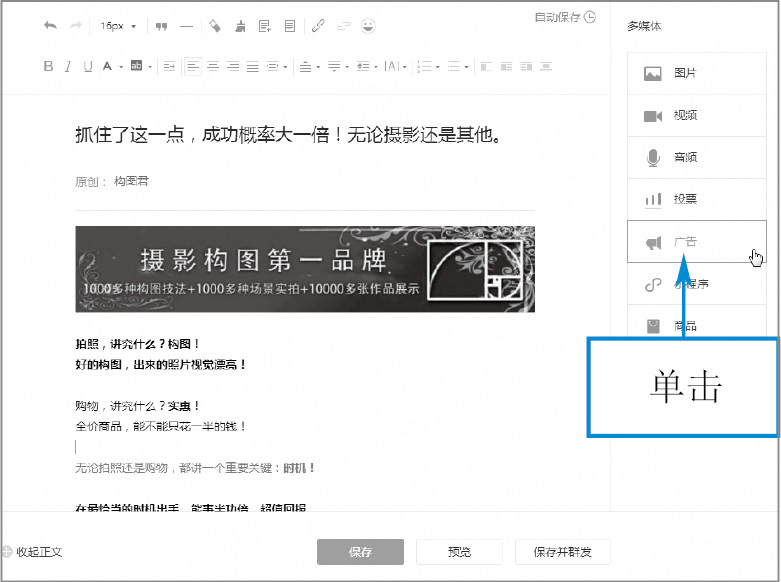
图 10-40 单击「广告」按钮
 执行操作后,弹出「选择广告」对话框,在「选择广告」页面中,
执行操作后,弹出「选择广告」对话框,在「选择广告」页面中, 选择本文广告位为「手动插入」;
选择本文广告位为「手动插入」; 在商品类目里选择与文章关联性强的选项,这里笔者选择的是数码家电;
在商品类目里选择与文章关联性强的选项,这里笔者选择的是数码家电; 单击「确定」按钮,如图 10-41 所示,即可在新建图文消息中插入广告。执行操作后,即可返回到「素材库/新建图文消息」页面,在该页面编辑的图文中,可以看见刚才插入的广告。
单击「确定」按钮,如图 10-41 所示,即可在新建图文消息中插入广告。执行操作后,即可返回到「素材库/新建图文消息」页面,在该页面编辑的图文中,可以看见刚才插入的广告。
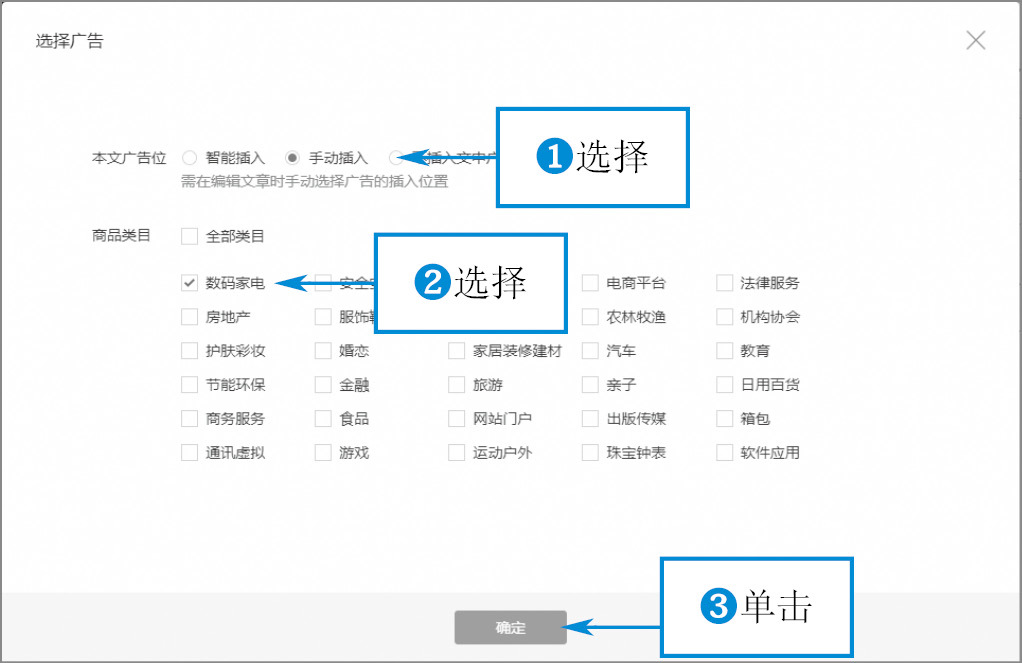
图 10-41 「选择广告」对话框
6.插入小程序
微信作为小程序的一个重要入口,在其后台进行图文排版时可以插入小程序服务素材,具体操作方法如下。
 进入微信公众平台的「素材库/新建图文消息」页面,
进入微信公众平台的「素材库/新建图文消息」页面, 定位选择插入的位置;
定位选择插入的位置; 单击「小程序」按钮,如图 10-42 所示。
单击「小程序」按钮,如图 10-42 所示。
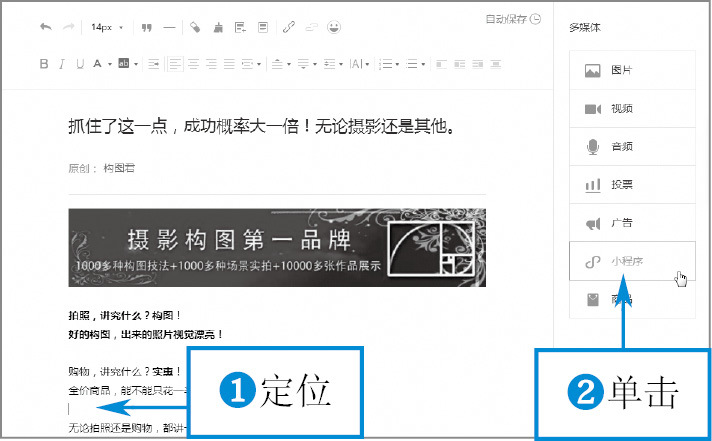
图 10-42 定位并单击「小程序」按钮
 弹出「选择小程序」对话框,
弹出「选择小程序」对话框, 选择已关联的小程序;
选择已关联的小程序; 单击下方的「下一步」按钮,如图 10-43 所示;执行操作后,切换至「填写详细信息」的页面,
单击下方的「下一步」按钮,如图 10-43 所示;执行操作后,切换至「填写详细信息」的页面, 选择展示方式为「文字」,填写文字内容,
选择展示方式为「文字」,填写文字内容, 单击下方的「确定」按钮,如图 10-44 所示;完成上述操作后,返回「素材库/新建图文消息」页面,图文消息中会显示文字链接,效果如图 10-45 所示。
单击下方的「确定」按钮,如图 10-44 所示;完成上述操作后,返回「素材库/新建图文消息」页面,图文消息中会显示文字链接,效果如图 10-45 所示。
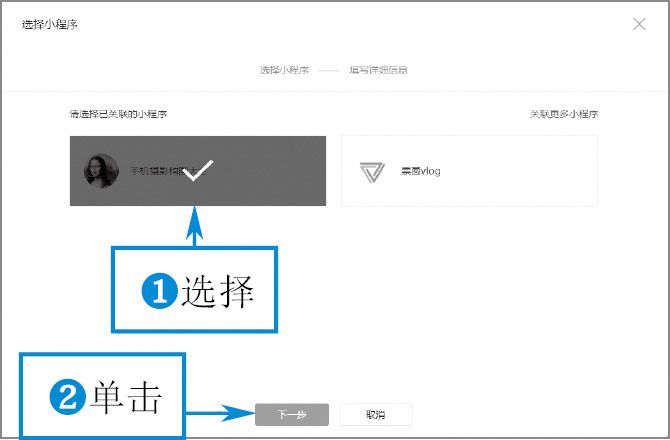
图 10-43 「选择小程序」对话框
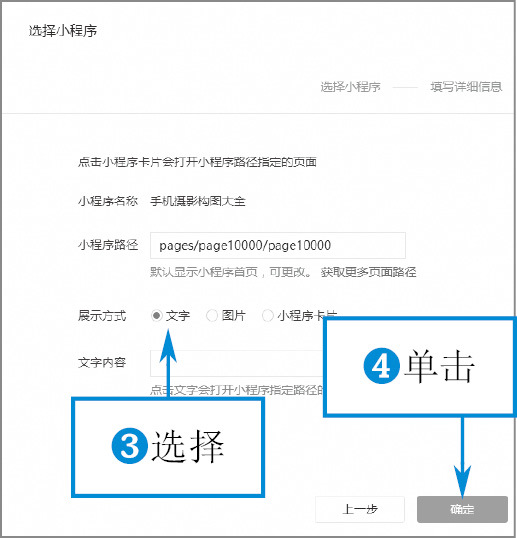
图 10-44 「填写详细信息」界面
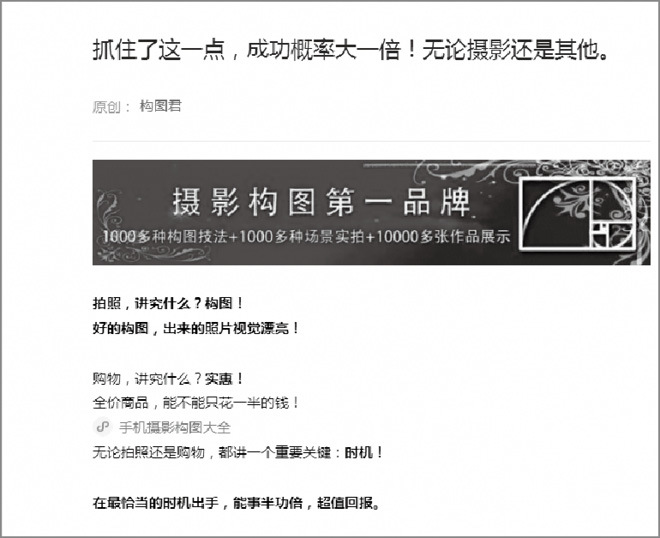
图 10-45 显示文字链接效果
7.插入商品
如果想发表一篇带有商品的文章来获取佣金,增加收益。那么可以选择插入商品,具体方法如下。
进入「素材库/新建图文消息」页面, 单击「多媒体」栏目下的「商品」按钮,如图 10-46 所示;弹出「添加商品」对话框,
单击「多媒体」栏目下的「商品」按钮,如图 10-46 所示;弹出「添加商品」对话框, 在「添加商品」页面的搜索栏中输入文章关键词,这里笔者输入为「摄影」;
在「添加商品」页面的搜索栏中输入文章关键词,这里笔者输入为「摄影」; 选择返佣比例较高的商品,
选择返佣比例较高的商品, 单击「确定」按钮,如图 10-47 所示,即可在新建图文消息中插入商品并获取佣金。
单击「确定」按钮,如图 10-47 所示,即可在新建图文消息中插入商品并获取佣金。
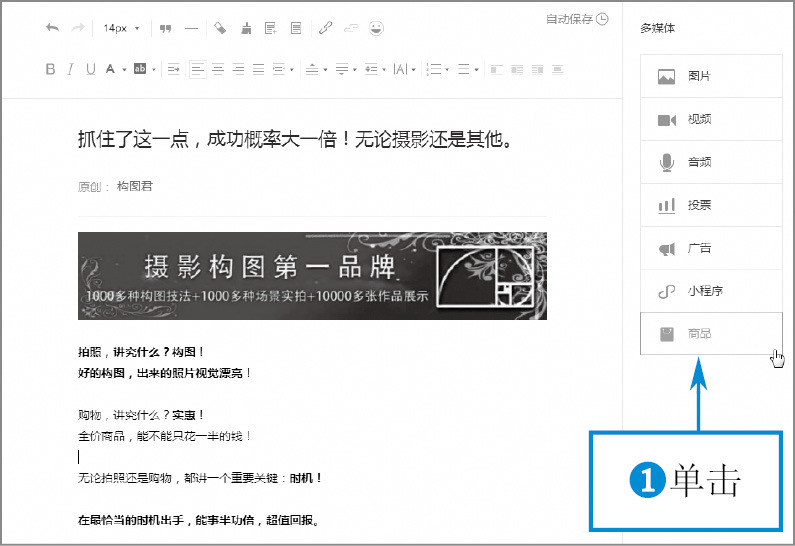
图 10-46 单击「商品」按钮

图 10-47 「添加商品」对话框
8 原文链接:提供完整体验
如果微信公众号文章是从其他平台上转载或从某一本书中摘录的,运营者想要告诉读者自己这篇文章的原来出处,那么在推送这篇文章之前,就可以选择在图文中添加原文链接。接下来,笔者将为大家介绍怎样在文章中添加原文链接。
进入「素材库/新建图文消息」页面,在该页面下方会有一个「原文链接」按钮, 单击该按钮,即可勾选「原文链接」选项;并且下方会出现相对应的输入框,
单击该按钮,即可勾选「原文链接」选项;并且下方会出现相对应的输入框, 输入该篇文章的原出处网址,如图 10-48 所示。
输入该篇文章的原出处网址,如图 10-48 所示。
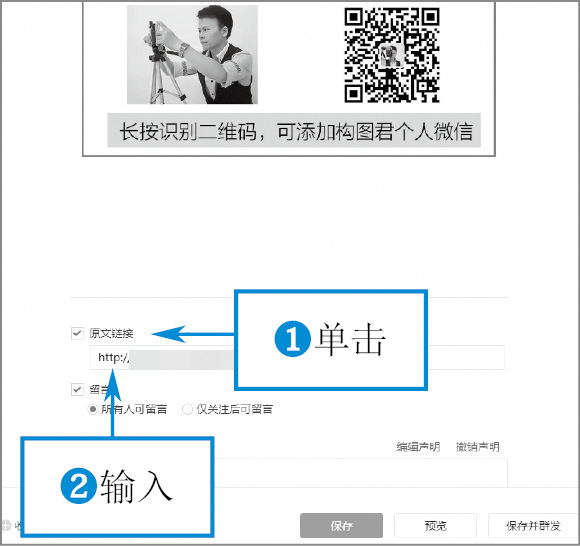
图 10-48 设置原文链接的操作
当该篇文章推送出去之后,会在文章末尾处看见一个「阅读原文」的字样,读者只要点击「阅读原文」字样,即可跳转到输入的网址页面。
9 留言功能:实现交流活动
运营者如果想要与读者产生互动,那么可以在文章末尾处开启留言功能,让读者进行留言,从而与读者进行互动。接下来笔者将为大家介绍怎样在微信公众平台的图文编辑页面中开启文章的留言功能。
进入「素材库/新建图文消息」页面, 单击页面下方的「留言」按钮,即可成功勾选留言功能;并且会出现「所有人可留言」和「仅关注后可留言」两个选项,运营者可以根据自己的想法选择两个选项中的一个,
单击页面下方的「留言」按钮,即可成功勾选留言功能;并且会出现「所有人可留言」和「仅关注后可留言」两个选项,运营者可以根据自己的想法选择两个选项中的一个, 笔者选择了「所有人可留言」选项,如图 10-49 所示。当文章推出后,读者即可给平台留言。
笔者选择了「所有人可留言」选项,如图 10-49 所示。当文章推出后,读者即可给平台留言。
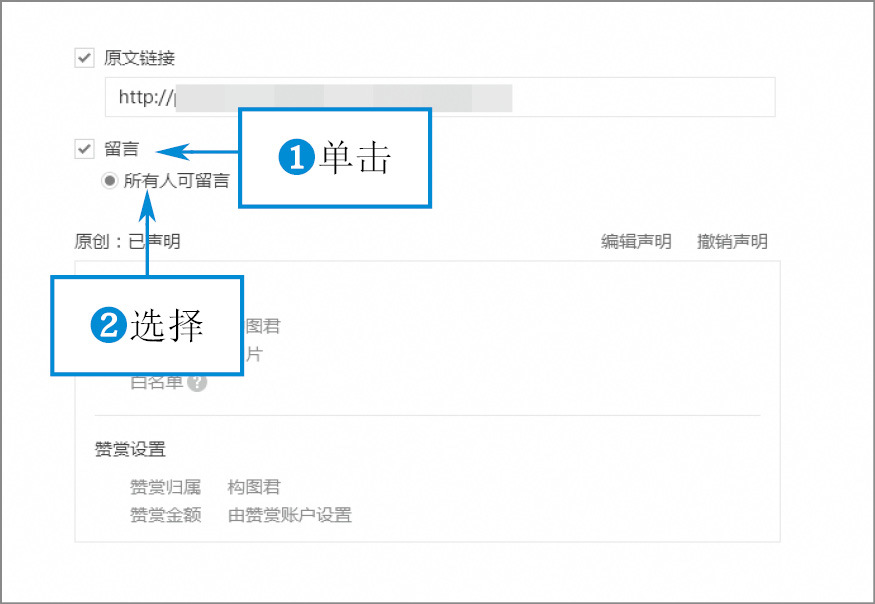
图 10-49 开启「留言」功能操作
版权保护: 本文由 微商小樱 原创,转载请保留链接: https://www.wechatadd.com/artdet/1314
- 上一篇:3大阶段,教你做好公众号运营
- 下一篇:四大版块,深入了解平台运营数据